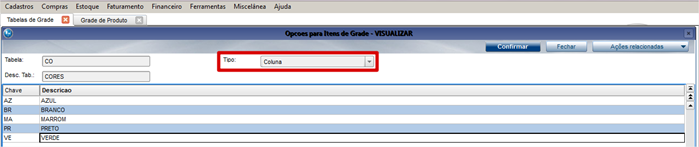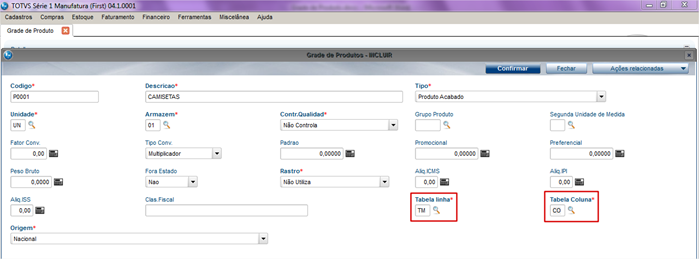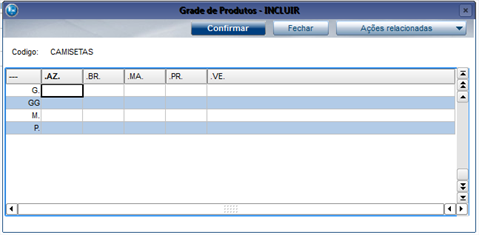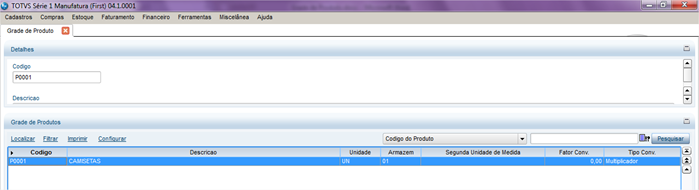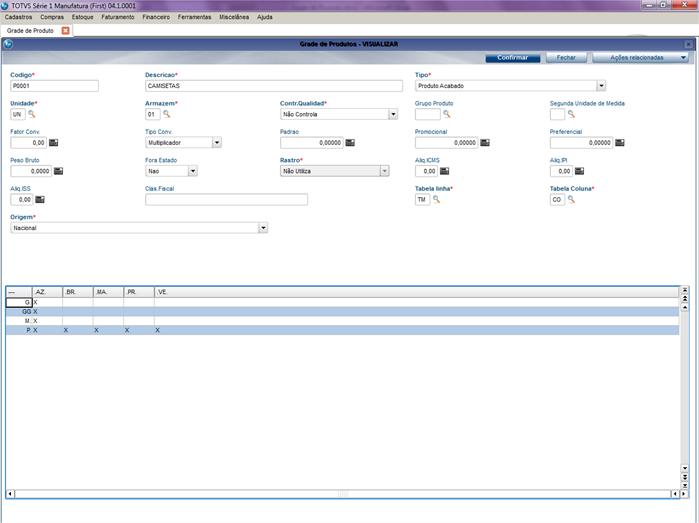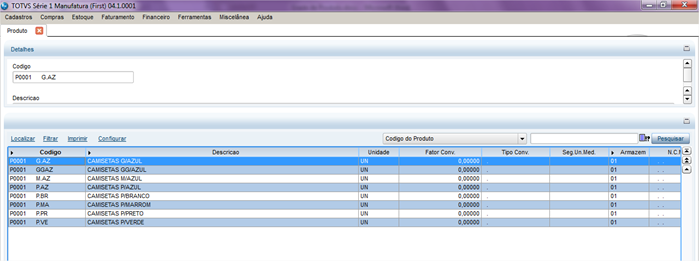Guia Rápido: Grade de Produto
A rotina em si, pode ser utilizada para organizar e adicionar aos produtos uma divisão por cores, tamanhos, ordem etc. Para utilizar essa opção, deve-se cadastrar a Tabelas de Grade e depois a Grade do Produto.
Procedimentos:
Cadastro de Tabela de Grade
Através da tabela de grade, é possível delimitar as colunas e linhas que serão utilizadas na grade de produto.
- Acesse Cadastro> Avançado> Grade de Produto> Tabelas de Grade.
- Clique em Incluir.
- Na tela apresentada, defina o código da Tabela e Descrição de Tabela, neste caso, o cadastro será referente a Tamanho e o Tipo será Linha.
- Informe a chave a ser utilizada e a descrição especificada ao lado
- Clique em Confirmar.
- Iremos incluir mais uma tabela de grade. Clique em Incluir.
- Na tela apresentada, defina o código da Tabela e Descrição de Tabela, neste caso, o cadastro será referente a Cor e o Tipo será Coluna.
- Informe a chave a ser utilizada e a descrição especificada ao lado.
- Clique em Confirmar.
Esses dois cadastros serão utilizados para associação no cadastro de Grade de Produto.
Observação: pode-se utilizar também, o tipo Ambos.
Cadastro de Grade de Produto
Esta rotina permite cadastrar produtos que possuam grade numerada.
A inserção de produtos com indicação de código, coluna e linha permite que o produto cadastrado seja incluso com todas as variações descritas na grade coluna-linha.
- Acesse Cadastro> Avançado> Grade de Produto> Grade de Produto.
- Clique em Incluir.
- Preencha todas informações obrigatórias. Este processo é mesmo do cadastro de produtos. Nesta tela também serão associadas linha e a coluna cadastradas anteriormente.
- Clique em Confirmar.
- Será apresentada a tela serão selecionado os itens que possuo, por exemplo, uma camiseta Azul, G.
No nosso exemplo as linhas refere-se ao tamanho e as colunas refere-se as cores. - Clique em confirmar.
- Observe que foi incluso.
- Clique em Visualizar. Observe que são apresentadas as grades do produto.
- Acesse Cadastro > Básico > Produto. Observe que o sistema criou um produto com cada tamanho e cor.
- Como podem observar o produto no tamanho P tinha em todas as cores e o M e G somente na cor Azul.
- Quando for realizada a compra destes produtos ou venda é só selecionar o código referente ao tamanho e cor desejado.